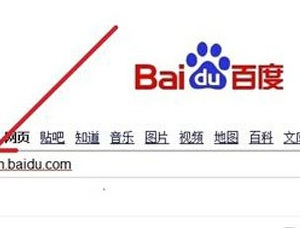Win8.1系统下恢复经典开始菜单的绝招 Win8.1系统下怎么恢复经典开始菜单
发布时间:2017-04-20 14:37:14作者:知识屋
Win8.1系统下恢复经典开始菜单的绝招 Win8.1系统下怎么恢复经典开始菜单 Win8.1系统失败的一个原因可能就是没有开始菜单,虽然也有很多软件可以模仿出Win7样式的开始菜单,但是有些用户不想要这些第三方软件,有没有什么方法可以在Win8.1系统之下恢复经典的开始菜单呢?
步骤如下:
1、选择系统盘,查看,勾选“隐藏的项目”。
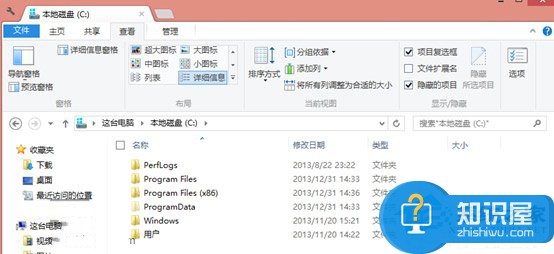
2、右击任务栏,选择工具栏,新建工具栏。
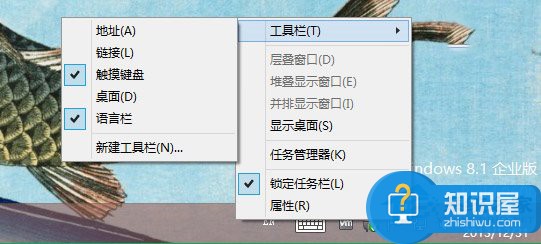
3、新的工具栏定位到:(X:\ProgramData\Microsoft\Windows)路径下,选择“「开始」菜单”文件夹。
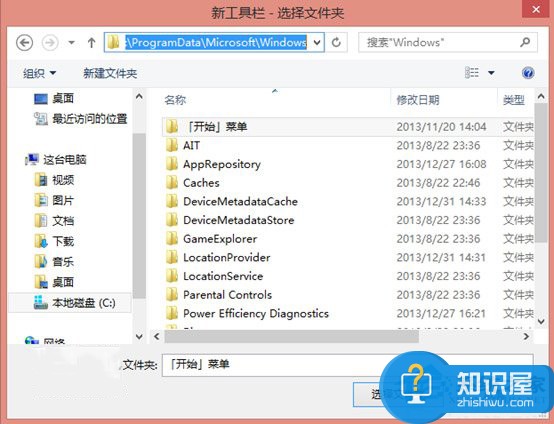
4、选择该文件夹后,即可生效。
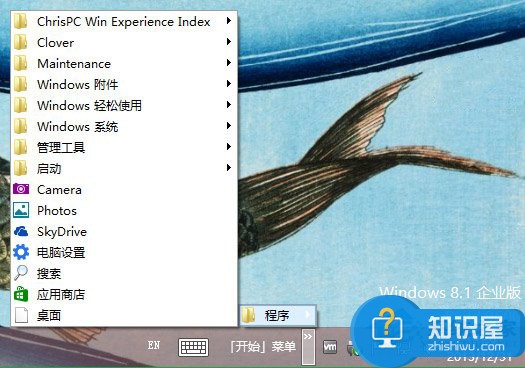
点击任务栏上的开始菜单,即可预览当前的所有安装程序列表。
以上就是Win8.1系统下恢复经典开始菜单的绝招了,使用这个方法恢复开始菜单虽然有一些差别,但是使用效果和经典开始菜单是一样的。
(免责声明:文章内容如涉及作品内容、版权和其它问题,请及时与我们联系,我们将在第一时间删除内容,文章内容仅供参考)
知识阅读
软件推荐
更多 >-
1
 一寸照片的尺寸是多少像素?一寸照片规格排版教程
一寸照片的尺寸是多少像素?一寸照片规格排版教程2016-05-30
-
2
新浪秒拍视频怎么下载?秒拍视频下载的方法教程
-
3
监控怎么安装?网络监控摄像头安装图文教程
-
4
电脑待机时间怎么设置 电脑没多久就进入待机状态
-
5
农行网银K宝密码忘了怎么办?农行网银K宝密码忘了的解决方法
-
6
手机淘宝怎么修改评价 手机淘宝修改评价方法
-
7
支付宝钱包、微信和手机QQ红包怎么用?为手机充话费、淘宝购物、买电影票
-
8
不认识的字怎么查,教你怎样查不认识的字
-
9
如何用QQ音乐下载歌到内存卡里面
-
10
2015年度哪款浏览器好用? 2015年上半年浏览器评测排行榜!